ChipGenius芯片精灵又可以称为芯片检测工具,实用性很大,比如你的U盘、读卡器、移动硬盘…出现问题,都可以用ChipGenius芯片精灵进行解决,同时它还可以自动查询存储设备的主控芯片的所有信息,最重要的是它可以对存储设备进行修复!今天IT考试网就为大家提供ChipGenius芯片精灵下载(内附详细使用方法),本文将从以下6个方面为大家展开:
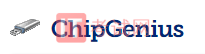
1、ChipGenius芯片精灵下载
2、ChipGenius芯片精灵功能介绍
3、ChipGenius芯片精灵使用方法
4、ChipGenius芯片精灵修复u盘
5、ChipGenius芯片精灵使用问题
6、ChipGenius芯片精灵使用声明
一、ChipGenius芯片精灵下载
关注微信公众号:学习软件大全
微信号:xuexisoft
点击公众号底部菜单【实用工具】获取

二、ChipGenius芯片精灵功能介绍
1、快速修复U盘:不用拆机即可查询U盘的芯片型号,快速找到对应的量产工具;
2、帮你识别假冒U盘:还怕买到假冒U盘吗?随时带上我吧(配合MyDiskTest更佳);
3、专业选购MP3:MP3主控方案一般厂家都不说,而方案又是选购MP3的重要指标;
4、识别假IPOD:我一直怀疑自已的IPOD是假的,又无法拆开,这个任务交给我搞定;
5、维修好帮手:数码维修人员整天和数码产品打交道,我的出现就是你的得力助手;
6、其它USB存储:买读卡器、移动硬盘、USB-Hub…。,从专业角度帮你挑选对比;
7、其它USB外设:摄像头、USB鼠标、打印机、USB声卡…。,免拆壳哦;
8、电脑主板芯片组:看芯片型号、找驱动、查主板性能,有我更轻松;
9、后续还有更多神秘功能,等你来发掘……
三、ChipGenius芯片精灵使用方法
安装步骤:
从本站下载chipgenius 芯片检测工具软件包,一键解压打开文件夹,双击启动exe程序即可使用,无需安装。
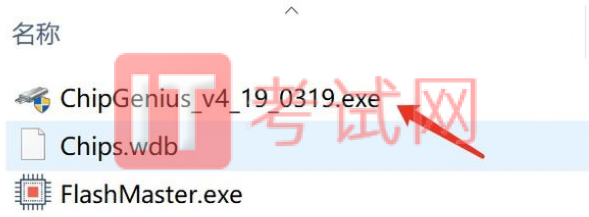
使用方法:
ChipGenius的使用很简单,打开软件,接入待检测的U盘,就可以在上方的设备列表中查看并选择对应的需要检测的USB存储设备。
主界面下边栏显示的则是用户所选择的检测设备所检测到的信息。咱重点需要看的有几点。
一看协议版本:可以看到当前设备所支持的USB协议,目前流行的为USB3.0,速度比USB2.0快上不少。购买时这个也是一个重要的参数。当然要发挥出USB3.0设备的优势速度也要你的电脑USB接口支持USB3.0的才行。
二看USB设备的VID、PID、SN(序列号):Vendor ID(为厂家ID)和Product ID(产品ID), VID是要向标准组织申请的(当然厂商也可以随便写),PID是厂家自己定义的,PID / VID可以唯一标识一个标准USB设备。】
三看产品制造商的相关信息,可以看出制造商名称。
四看重点信息,芯片厂商与芯片型号:从这里可以查看到内存芯片的厂商与信号,对于一些假冒的U盘,会在这里有相对应的提示。不过对于一些扩容盘,用户就得有对应的知识才能分辨,所以一些U盘建议用其它的扩容检查工具进行检测。还有一些芯片的信息无法检测。
四、ChipGenius芯片精灵修复u盘
chipgenius怎么修复U盘?
1、利用Windows自带的磁盘修复工具进行修复:将U盘插入电脑,打开我的电脑,右击U盘盘符,在弹出的右键菜单中选择“属性”,打开属性对话框,选择“工具”选项卡,点击“开始检查”进行查错处理操作。完成后再进行U盘格式化操作。
2、对U盘进行查杀病毒处理:如果通过上面的方法还是不能完成U盘的格式化操作,就需要对U盘查杀病毒。在U盘盘符上右击,选择“用360杀毒”进行查杀(注:其实大家可以选择任意一款杀毒软件进行病毒的查杀处理)。完成后试着再次进行U盘格式化操作。
3、在MSDOS下强制进行U盘的格式化操作:该操作会首先卸下U盘中的卷,然后执行格式化U盘操作。根据经验,利于这一方式基本上可以解决大部分U盘无法被格式化的问题。具体操作方法:按下键盘上的“Win+R”组合键,打开运行对话框,输入CMD进入MSdos界面,然后输入命令“Format X: /x”,其中X:代表U盘的盘符,/x表现强制卸下卷,使得该卷上的所有句柄无效。
4、 终级方案: 如果上述方法均无法完成U盘的格式化操作,则必须利用U盘量产工具进行修复操作。
其基本思路是:首先利用 U盘检测工具获取U盘的芯片型号,然后在网上下载对应该型号的量产工具进行修复操作。检测U盘芯片型号:在网上搜索下载“ChipGenius”,安装完成后运行该软件,程序会自动检测U盘的各项参数,从中找到U盘芯片型号。在网上下载与芯片型号相匹配的量产工具,运行该量产软件后,插入U盘,程序会自动检查到该U盘,点击“低格”即可完成U盘的格式化。
五、ChipGenius芯片精灵使用问题
1、芯片精灵怎么恢复U盘出厂设置?
答:1、从网上下载安装好芯片精灵后,将待修复的U盘插入电脑,建议插入USB2.0的插口(USB3.0的插口内部是蓝色的)。等电脑识别后,打开ChipGenius,软件会自动识别该优盘,并显示当前USB设备列表;
2、点击该U盘后下方窗口会显示优盘的一些信息。找到主控一项并记下主控名称和型号;
3、在芯片精灵软件检测芯片主控时,软件界面下方有一个“在线资料:”的超级链接,点击网址前的地球图标就可打开主控芯片量产工具对应的网站;
4、之前已经知道了主控芯片的厂商和型号,网站列出了芯邦所有型号的量产工具,可以在页面的下方找到对应型号的量产工具;
5、根据网站点击下载针对这个型号的量产工具。一般情况下的量产工具都是绿色软件,无需安装、解压后即可使用;
6、打开量产工具。插入待修复的U盘后双击“Umptool.exe”图标,即可打开量产工具;
7、一般情况下只要量产工具下载的正确,软件会自动识别U盘信息,包括厂商信息,主控型号等,如果量产工具不是针对该主控型号的话,那么软件是无法识别该U盘的;
8、有的U盘,双击打开时提示要格式化,那么点击确定即可。如果没有即可以点击软件右侧的“恢复默认参数”命令按钮,然后再点击“全部开始”命令按钮开始对U盘进行重新量产,进度条显示了当前完成的情况;
9、量产完成后,重新拔插一次U盘,进入“我的电脑”,双击U盘又可以打开了。
注意:对二次量产过的U盘,里面不要再存放重要数据,以免后悔莫及。
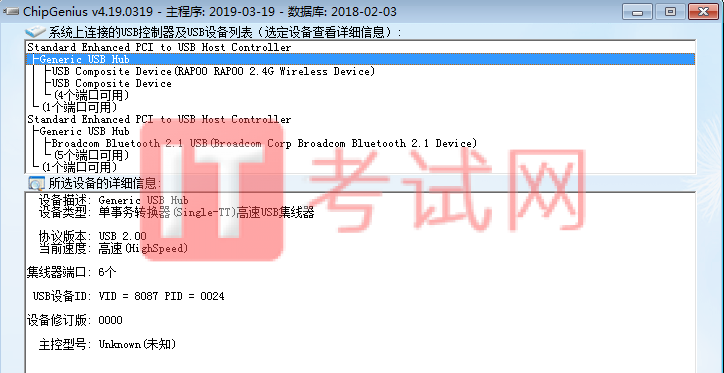
2、用ChipGenius查不出芯片型号的U盘都是黑盘吗?
答:不一定。ChipGenius查不出来的芯片型号的U盘不一定都是黑盘。例如有的U盘,像闪迪它是zhidao一家专业生产U盘的厂家的,它的量产工具和主控信息外流得少。还有的就是有许多新的产品的主控新出来,芯片专精灵软件没有这种型号的信息也正常。就像词典一样,不一定一个新词刚出来,词典上就会有。
六、ChipGenius芯片精灵使用声明
1、【学习软件大全】提供的所有下载文件均在网络收集,请于下载后的24小时内删除。如需体验更多乐趣,请支持正版。
2、我们提供用户下载的所有内容均来自互联网。如有内容侵犯您的版权或其他利益的,请编辑邮件并加以说明发送到我们的邮箱itkaoshi@qq.com。我们会在收到消息后24小时内处理。


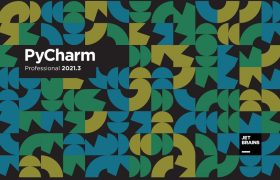
7-280x180.png)

.jpg)
-280x180.jpg)

是什么软件怎么录屏及使用教程(录屏软件哪个好)-280x180.png)
-280x180.jpg)
-280x180.png)
-280x180.png)
